پیش از نصب سیستم عامل گنو/لینوکس، نیاز است تا پارتیشن بندی هارد دیسک را مد نظر قرار دهید. اگر چه در آینده پیکربندی پارتیشن ها را میتوان تغییر داد، اما بهتر آن است که این کار پیش از نصب صورت گیرد:
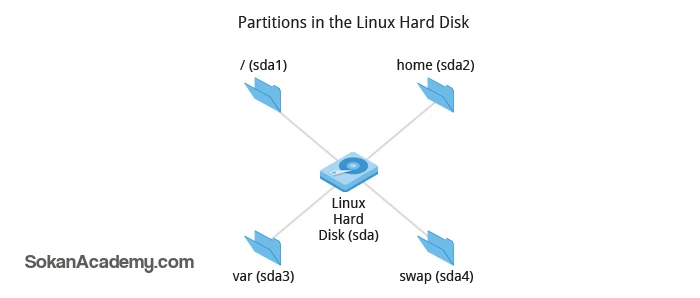
به طور معمول، توزیعهای مختلف لینوکس فایل سیستم استانداردی به صورت پیشفرض دارند به طوری که بخش قابل توجهی از یک پارتیشن نسبتاً بزرگ به فایلهای نرمال اختصاص یافته و پارتیشن کوچکی هم برای Swap در نظر گرفته می شود (البته همان طور که در تصویر فوق مشاهده می شود، در برخی مواردی میتوان پارتیشن های اختصاصی برای home/ و یا var/ هم در نظر گرفت.)
Swap Space چیست؟
در سادهترین تعریف ممکن، Swap را اینگونه میتوان تصور کرد که فضایی روی هارد دیسک است که به عنوان حافظه ی RAM مورد استفاده قرار می گیرد. در حقیقت، هر موقع که سیستم به خاطر اجرای اپلیکیشن های مختلف با کمبود رم مواجه شود، از بخشی از هارد دیسک به عنوان رم استفاده می کند. گرچه سرعت هارد دیسک هرگز به زیادی سرعت رم نیست، اما به هر حال از هنگ کردن سیستم جلوگیری به عمل می آورد.
اگر هم بخواهیم عمیقتر به معنا و مفهوم حافظه ی Swap نگاه کنیم، باید بگوییم که Linux حافظه ی رم را به بخشی های مجزایی که اصطلاحاً Page (پیج یا صفحه) نامیده میشوند تقسیمبندی می کند. حال به منظور آزاد کردن حافظه ی رم، لینوکس تعدادی از این پیج ها را از حافظه ی رم به بخشی از هارد دیسک که برای این کار در نظر گرفته شده است انتقال میدهد که به این فرایند Swapping گفته می شود. در ضمن، جمع جبری حافظه ی رم + فضای روی هارد دیسک اختصاص داده شده به این کار، تشکیلدهنده ی کل حافظه ی در دسترس است.
فرایند Swapping به دلایل مختلفی از اهمیت بسزایی برخوردار است؛ اول آن که وقتی سیستم به حافظه ی بیشتری از آنچه روی آن نصب شده نیاز داشته باشد، کرنل لینوکس پیج های کمتر استفاده شده را به حافظه ی Swap انتقال داده تا میزان رم کافی برای اپلیکیشن های جدید ایجاد کند. در ثانی، تعداد زیادی از پیج هایی که به محض Run (ران یا اجرا) شدن یک اپلیکیشن استفاده میشوند ممکن است صرفاً برای شروع یک اپلیکیشن مورد استفاده قرار گیرند و پس از آن کاربرد چندانی نداشته باشند. سیستم میتواند این دست پیج ها را نیز به Swap انتقال داده و حافظه ی رم را خالی کند.
آنچه مسلم است هر قابلیتی علاوه بر نقاط قوت خود، دارای نقاط ضعفی هم می باشد. Swap در مقایسه با RAM خیلی خیلی کند است! سرعت حافظه ی رم بر حسب نانوثانیه سنجیده میشود اما این در حالی است که سرعت هارد دیسک بر حسب میلی ثانیه محاسبه می گردد؛ لذا دسترسی به اطلاعات از روی هارد دیسک چندین هزار برابر کندتر از دسترسی همان اطلاعات از روی مموری است.
هرچه فرایند Swapping بیشتر اتفاق بیافتد، سرعت سیستم عامل شما نیز بیشتر کاهش خواهد یافت. زمانی هایی افتاق میافتد که سیستم یک پیج را به حافظه ی Swap انتقال میدهد اما پس از مدت زمان کوتاهی مجدد آن پیج مورد استفاده قرار میگیرد و این کار چندین مرتبه رخ می دهد؛ در چنین شرایطی، سیستم تلاش میکند تا حافظه ی آزاد یافته و اپلیکیشن های مد نظر کاربر را ران نماید که در چنین اوضاعی Swapping دیگر کاری از پیش نخواهد برد و نیاز به ارتقاء حافظه ی رم سیستم خود خواهیم داشت.
به طور کلی، لینوکس دارای دو نوع حافظه ی Swap است: پارتیشن سواپ و فایل سواپ. پارتیشن سواپ بخشی مجزا از هارد دیسک است که صرفاً برای فرایند Swapping مورد استفاده قرار میگیرد و هیچ گونه فایل دیگری در این پارتیشن اجازه ی ذخیره شدن ندارد اما فایل سواپ یک فایل به خصوص در Filesystem همچون سایر فایلهای سیستمی است. به طور کلی، مزیت سواپ فایل این است که شما برای استفاده از سواپ، دیگر نیازی به یافتن یک پارتیشن خالی برای این کار نخواهید داشت.
برای آگاهی از میزان حافظه ی سواپ سیستم خود، میتوانید دستور swapon -s را در ترمینال تایپ نمایید:
Filename Type Size Used Priority
/dev/sda6 partition 3105788 1260536 -1
ستون Type نشانگر نوع سواپ است که در این مثال میبینیم که از سواپ پارتیشن استفاده شده است و از ستون Filename هم متوجه خواهیم شد که این پارتیشن روی دیسکی تحت عنوان sda6 است. ستون Size بر حسب کیلوبایت است و ستون Used هم نشانگر میزان حافظه ی سواپ استفاده شده است که این مقدار هم بر حسب کیلوبایت است. در نهایت، ستون Priority هم به کرنل لینوکس دستور میدهد که در صورت وجود چندین حافظه ی سواپ، از کدام یک از حافظه ها اول استفاده کند.
نکته ی جالبی که در مورد لینوکس وجود دارد این است که اگر شما دو حافظه ی سواپ برای سیستم عامل خود با Priority یکسان در نظر بگیرید، سیستم بار خود را روی هر دوی آنها تقسیم کرده لذا Performance (پرفومنس یا عملکرد) سیستم بهبود می یابد.
در پاسخ به این سؤال که Swap Space چقدر باید باشد بایستی گفت که ما این امکان را داریم که حتی بدون پارتیشن سواپ هم سیستم خود را اجرا کنیم اگر سیستم از حافظه ی رم نسبتاً خوبی برخوردار باشد -مثلا ۸ گیگابایت- بدون هیچ مشکلی خواهیم توانست اپلیکیشن های مد نظر خود را یکی پس از دیگری اجرا کرده و با کمبود حافظه هم مواجه نشویم اما در چنین شرایطی اگر به هر دلیلی سیستم با کمبود حافظه مواجه شود، سیستم Crash (کرش یا هنگ) خواهد کرد چرا که هیچ حافظه ی بکاپی برای آن در نظر گرفته نشده است!
به طور کلی، اگر از لینوکس به عنوان یک سیستم عامل دسکتاپ استفاده می کنیم، حافظه ی سواپ باید ۲ برابر حافظه ی رم باشد (البته اگر سیستم شما خیلی قدیمی است و حافظه ی رم آن مثلاً ۱۲۸ مگابایت است، هرچه فضای سواپ بیشتری استفاده کنید بهتر است مثلاً ۱ گیگابایت)
در کرنل نسخه ی ۲/۶ قابلیتی تحت عنوان Swapness اضافه شده که کاربران لینوکس از آن طریق میتوانند روی عملکرد لینوکس در رابطه با فرایند سواپ دخالت داشته باشد. این قابلیت شماره یی از ۰ تا ۱۰۰ است و مقادیر بالاتر حاکی از آنند که تعداد پیج های بیشتری باید از حافظه ی رم به سواپ پارتیشن انتقال یابند. این مقدار به صورت پیش فرض ۶۰ است.
البته توجه داشته باشیم که اگر مقدار Swapness را خیلی بالا ببریم، این کار ممکن است منجر به کاهش عملکرد سیستم شود چرا که با این کار، تعداد پیج های بیشتری به سواپ انتقال مییابند حال اگر اقدام به تعامل با اپلیکیشنی کنید که اطلاعات آن از رم به سواپ انتقال یافته، کرنل باید پیج های مرتبط با آن اپلیکیشن را از سواپ خارج ساخته و مجدد وارد رم کند و همین مسأله منجر به کاهش سرعت می شود. بهتر آن است که با تنظیمات پیش فرض پیش رفته مگر آن که کاربر حرفه یی لینوکس باشیم و بسته به شرایط، نیاز به تغییر این پارامتر داشته باشیم.
بسیاری از توزیعهای لینوکسی دربرگیرندهی یکسری اپلیکیشن های کاربردی به صورت پیشفرض هستند که از آن جمله میتوان به مرورگر Firefox، مجموعه ی LibreOffice، ویرایشگرهای کد vi و smacs و همچنین وب سرویس Apache و سیستم مدیریت پایگاه داده ی MySQL اشاره کرد.
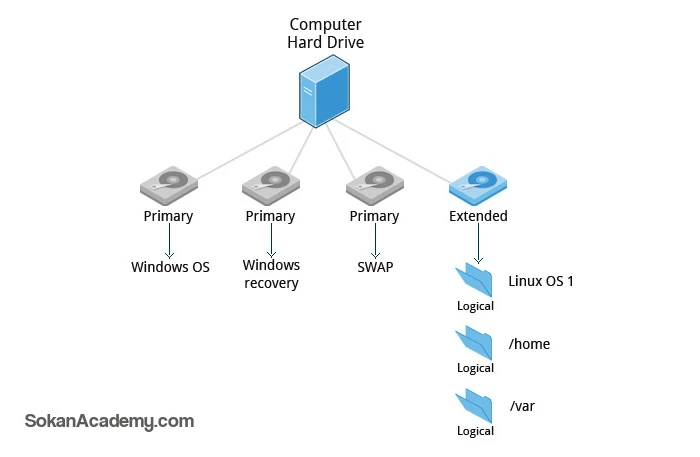
در حین نصب، مسائل امنیتی هم لحاظ می شوند؛ به طور مثال، از کاربر خواسته میشود تا برای Superuser یا کاربر اصلی با دسترسی روت، یک رمزعبور در نظر گرفته شود. همچون سایر سیستم عامل ها، توزیعهای لینوکسی را هم میتوان از طریق DVD و هم USB نصب کرد. فرایند نصب بسیاری از نسخه های لینوکس به این شکل است که فرایند نصب با استفاده از یک ایمج کم حجم شروع شده سپس الباقی فرایند نصب از طریق اینترنت صورت می گیرد.
بسیاری از ایمج هایی که برای نصب لینوکس مورد استفاده قرار میگیرند این امکان را برای کاربر فراهم میآورند تا نصب کاملاً به صورت خودکار صورت گیرد که این کار از طریق یک فایل کانفیگ صورت میگیرد که در توزیعهایی که بر پایه ی فدورا هستند Kickstart، توزیعهایی که بر پایه ی سوسه هستند AutoYAST و توزیعهایی که بر پایه ی دیبان هستند Preseed نام دارد.
| به خاطر داشته باشید |
| نکتهای که در ارتباط با توزیعهای مختلف لینوکس باید مد نظر داشت این است که فرایند نصب هر توزیع با سایر توزیعها کاملاً متفاوت میتواند باشد که اطلاعات مرتبط با فرایند نصب هر توزیع در مستنداتی در اختیار کاربران قرار می گیرد. |
پس از قرار دادن DVD یا متصل کردن USB به سیستم و بوت کردن آن، تعدادی سؤال برای پیکربندی سیستم از ما پرسیده میشود و در نهایت پس از نصب کامل سیستم عامل، به سادگی میتوانیم از آن استفاده کنیم.
بسیاری از توزیعها این امکان را فراهم میآورند تا در حین فرایند نصب، آپدیت های عرضه شده را دانلود و نصب کنیم که برای این کار نیاز به اینترنت خواهیم داشت و در غیر این صورت، در آینده امکان آپدیت سیستم برایمان در نظر گرفته شده است.
| هشدار |
| نکتهای که همواره باید در حین نصب لینوکس مد نظر داشته باشیم، این است که با نصب لینوکس، تمامی اطلاعات قبلی روی سیستم پاک میشوند. |
اگر چه با نصب لینوکس کلیه ی اطلاعات قبلی سیستم حذف می شوند اما روشهایی هم برای نگاه داشتن سیستم عامل قبلی -مثلا ویندوز- وجود دارد که عبارتند از:
- پارتیشن بندی مجدد هارد دیسک به منظور آزاد سازی فضای کافی برای نصب دو سیستم عامل در کنار یکدیگر
- استفاده از Virtual Machine (ویرچوال ماشین یا ماشین مجازی) هایی همچون VMWare یا Virtual Box برای نصب لینوکس به صورت مجازی روی سیستم عامل قبلی (ویندوز)
- بوت کردن سیستم عامل لینوکس به صورت Live از طریق DVD یا USB بدون آن که سیستم عامل روی هارد دیسک نصب گردد.
| به خاطر داشته باشید |
| توجه داشته باشیم که روش Live دارای یکسری نقاط ضعف است؛ به طور مثال، استارتاپ سیستم عامل با این روش خیلی کند است و هر دفعه که می خواهید سیستم عامل را اجرا کنید، گویی قصد نصب یک نسخه ی جدید از سیستم عامل را دارید. علاوه بر این، عملکرد این روش نسبتا پایین است لذا CPU قدرتمندتر و Memory بیشتری برای داشتن یک تجربه ی خوب نیاز است و از همه مهم تر این که ذخیره سازی اطلاعات و تنظیمات مربوط به سیستم عامل فقط تا زمانی که سیستم روشن است نگاه داشته می شوند و هر دفعه که سیستم را ریبوت می کنیم، از نو باید تنظیمات مد نظر را اعمال کنیم. در مقابل، این روش نقطه ی قوتی هم دارد و آن هم این که پیش از نصب کامل سیستم عامل روی سیستم خود، می توانید آن را به صورت Live تست کنید و ببینید که آیا کلیه ی درایورها به خوبی کار می کنند و سیستم مشکلی دارد یا خیر! |
لازم به ذکر که روش اول کمی پیچیده است و نیاز به تجربه دارد که در غیر این صورت امنیت اطلاعات قبلی شما به مخاطره می افتد لذا توصیه می شود حتما این کار با کمک فردی که در این حوزه تجربه دارد صورت گیرد.
